RSS erlebt zur Zeit eine Renaissance. Vermutlich liegt es an den aktuell widrigen Umständen in sozialen Netzwerken, dass vermehrt zu einem gut sortierten RSS-Feed gegriffen wird, anstatt sich in einem unübersichtlichen Strom an Nachrichten, Kommentaren und Neuigkeiten zu verlieren. Ohne RSS bleibt noch der Besuch der einzelnen Webseiten mit dem Browser. Seit 2021 lassen sich in Safari mit Tabgruppen mehrere Webseiten zu themenbezogenen Gruppen zusammenfassen. Ob das als Alternative zu einem RSS-Feed taugt, habe ich in einem Selbstversuch ausprobiert.
Was ist RSS?
Rich Site Summary – abgekürzt mit RSS – zeigt Änderungen auf Webseiten an, wie beispielsweise Nachrichtenseiten oder Blogs. Die Funktionsweise ist ähnlich einem Nachrichtenticker. Die via RSS mitgeschickten Informationen reichen dabei je nach Einstellung von einem kurzen Textausschnitt mit Schlagzeile bis zum Volltext eines Artikels samt Bildmaterial. In einer eigenen App – dem so genannten RSS-Reader – kann mann Websites im RSS-Format abonnieren. Diese Technologie nutze ich seit vielen Jahren täglich und gerne. Der RSS-Reader meiner Wahl dafür ist NetNewsWire.
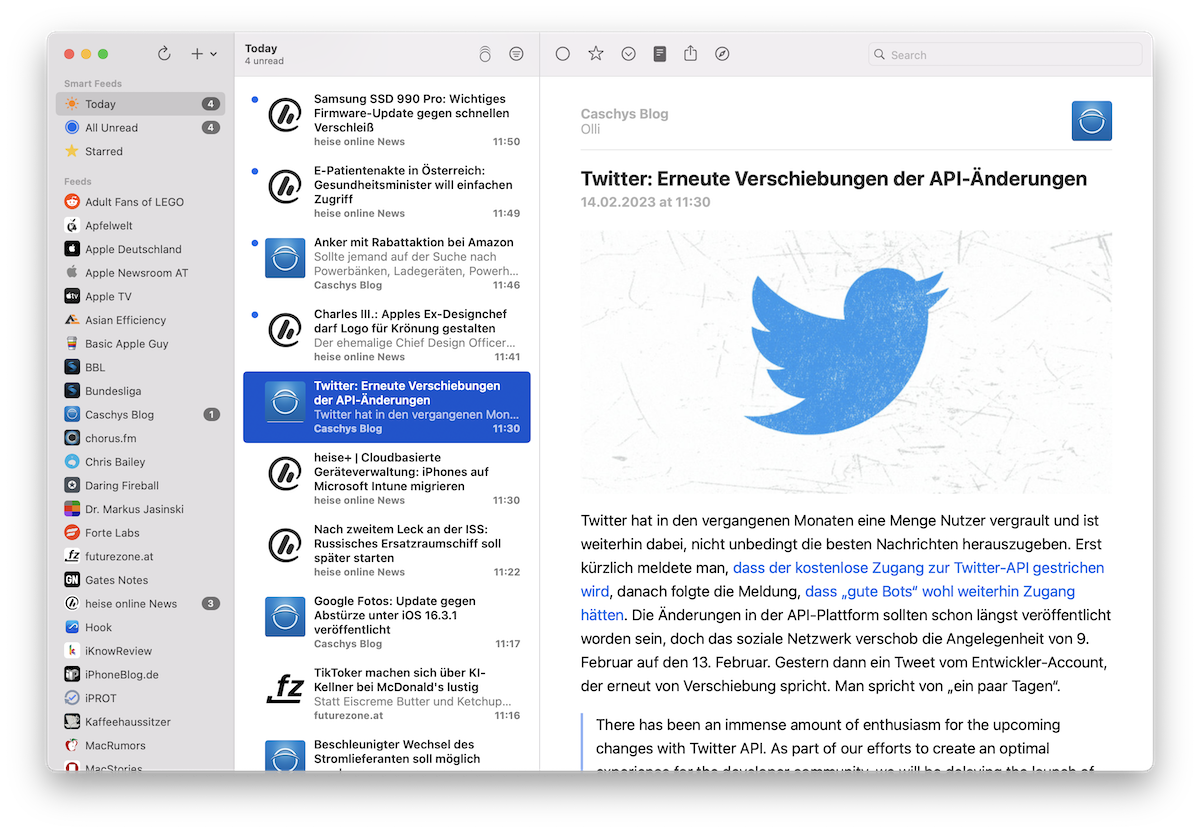
Tabgruppen als Alternative
Als Fan der Apple eigenen Bordmittel auf Mac, iPad und iPhone habe ich in einem Selbstversuch während der letzten Wochen die Tabgruppen von Safari als Alternative zu einem RSS-Reader getestet.
Mit Tabgruppen lassen sich mehrere Webseiten zum Beispiel nach Themen sortiert in Gruppen zusammenfassen. Also habe ich einige Webseiten, die ich regelmäßig lese, thematisch zusammengefasst und in solchen Tabgruppen organisiert.
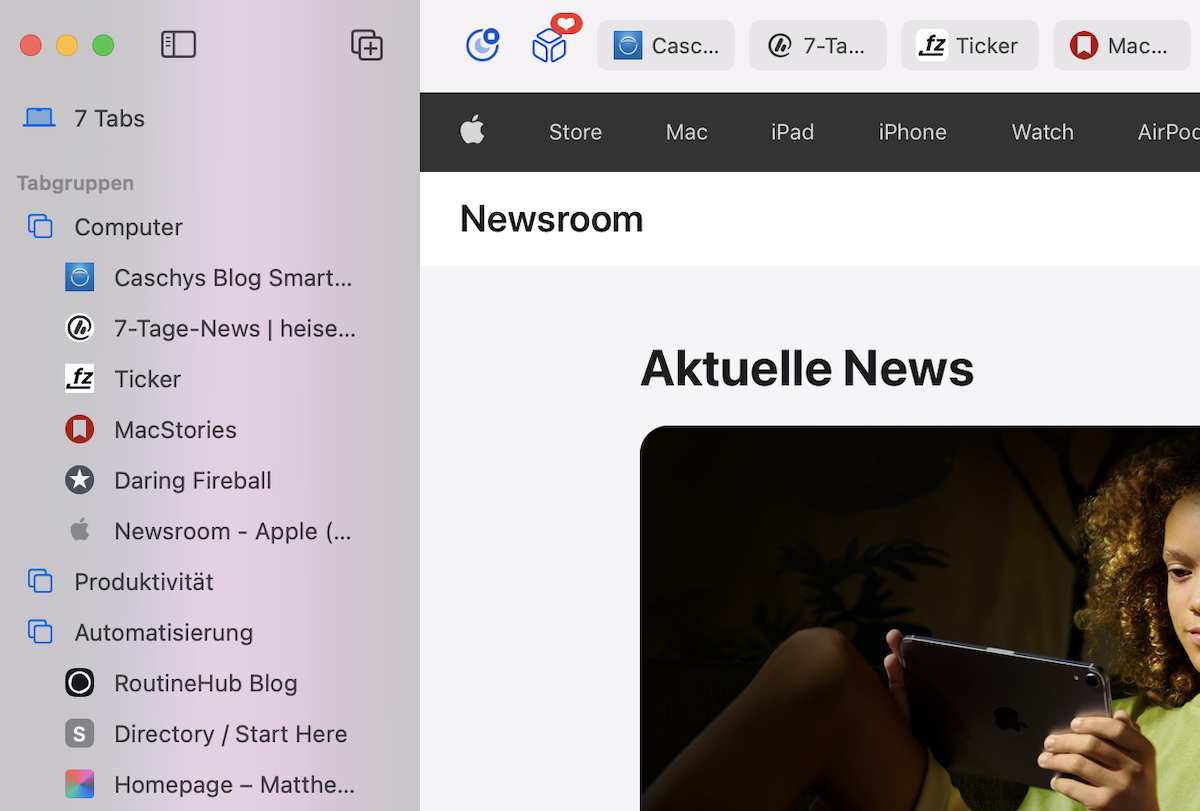
Das funktioniert recht einfach durch das Anlegen einer neuen, leeren Tabgruppe über den entsprechenden Menübefehl. Man kann auch mehrere bereits geöffnete Webseiten über einen Menübefehl zu einer Tabgruppe zusammenfassen. Einzelne Seiten lassen sich über das Kontextmenü im Browser-Tab selbst zu einer bestehenden Tabgruppe hinzufügen.
Tabgruppen können über die Seitenleiste in Safari aufgerufen werden, oder direkt in der Symbolleiste, wenn die Seitenleiste ausgeblendet ist. Es gibt auch einige Möglichkeiten, Tabgruppen über Kurzbefehle und mit Tastaturkurzbefehlen zu steuern.
Hoher Komfortverlust
In meinem Selbstversuch musste ich schon nach wenigen Tagen feststellen, dass die Tabgruppen als RSS-Ersatz nicht taugen. Das hat bei meinen Lesegewohnheiten primär zwei Gründe:
- Folgt man mehr als nur einer Handvoll Webseiten, ist die chronologische Timeline quer über alle Seiten im RSS-Feed deutlich bequemer, als im Browser Einzelseiten nach Neuerungen durchzusehen. Zudem müssen die Webseiten in den Tabgruppen häufig manuell aktualisiert werden. Ein RSS-Reader macht das – je nach Einstellung – in regelmäßigen Zeitabständen automatisch.
- Die Seiten in meinem RSS-Feed möchte ich möglichst komplett lesen. Für Komplett-Leser sind die Safari Tabgruppen jedoch suboptimal, weil man sich für jede Seite merken muss, welchen Beitrag man zuletzt gelesen hat. Im RSS-Reader können die Beiträge wie in einem Mail-Programm als gelesen markiert werden und es kann einfach nach neuen Beiträgen gefiltert werden.
Fazit
Zwar ist die Reduktion auf Bordmittel durchaus reizvoll, hat aber meistens ihren Preis. Für die Reduktion eines handverlesenen, gut sortierten RSS-Feeds auf Safari Tabgruppen ist dieser Preis deutlich spürbar und somit hoch. Wenn man allerdings lediglich ein paar Webseiten hat, die man gerne regelmäßig mehrmals in der Woche liest, dann können die Tabgruppen bereits ausreichend sein. Es ist dabei für die Übersichtlichkeit auf kleineren Bildschirmen von Vorteil, wenn man in jeder Tabgruppe nicht mehr als fünf oder sechs Webseiten sammelt. Für Vielleser führt jedoch weiterhin kein sinnvoller Weg an Rich Site Summary und einem RSS-Reader vorbei.
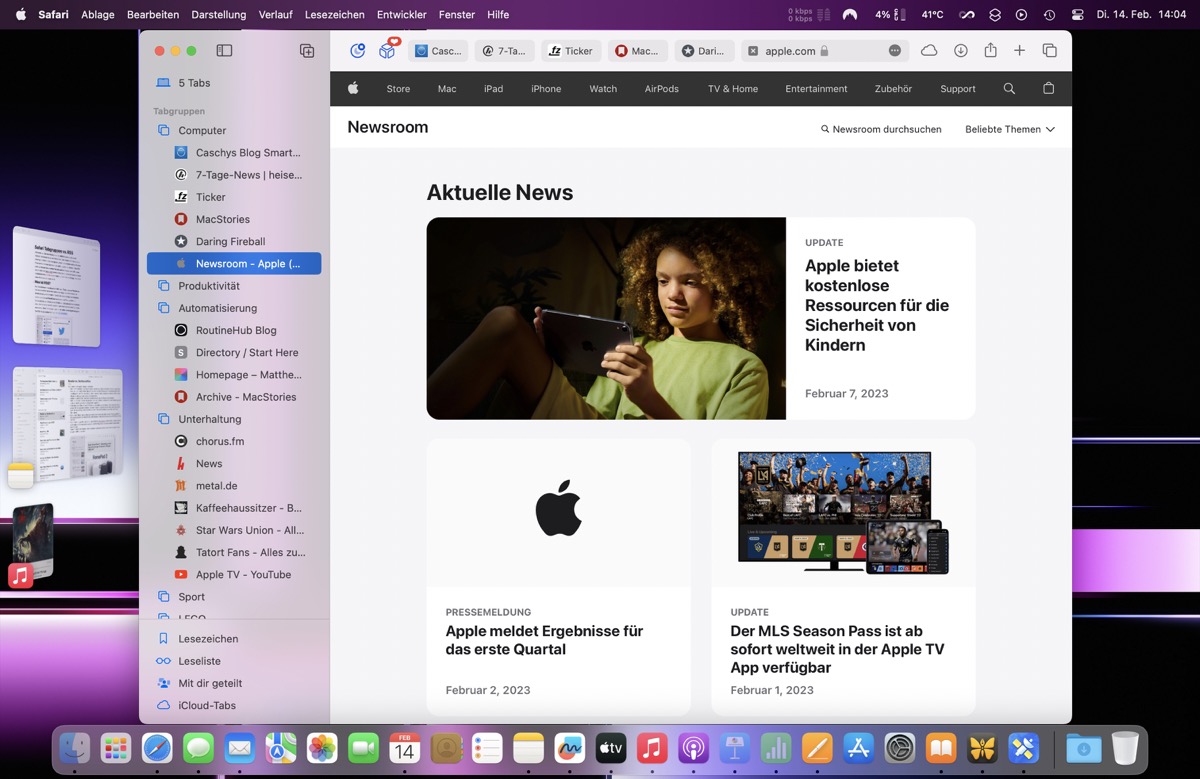
Hallo bei dem Reader NetNewsWire kann man da einstellen das bereits gelesene Artikel automatisch gelöscht werden ?
Über eine Info würde ich mich freuen.
Danke
Hi Jörg! Soweit ich weiß, kannst Du gelesene Artikel ausblenden, indem Du den Filter auf „Hide Read Articles“ in der Leiste oben über der Artikelspalte setzt. Allerdings werden gelesene Artikel so nicht gelöscht. Eine Einstellung dafür ist mir nicht bekannt und habe ich auch keine solche beim nochmaligen Durchsehen der Einstellungsmöglichkeiten in der App gefunden.